Хотите узнать, как использовать политику группы для отключения менеджера паролей в браузере Mozilla Firefox? В этом учебнике мы покажем вам, как предотвратить использование паролей в Mozilla Firefox с помощью групповой политики.
• Windows 2012 R2
• Windows 2016
• Windows 2019
• Windows 10
• Windows 7
Список оборудования
Здесь вы можете найти список оборудования, используемого для создания этого учебника.
Эта ссылка будет также показать список программного обеспечения, используемого для создания этого учебника.
Windows Связанные Учебник:
На этой странице мы предлагаем быстрый доступ к списку учебников, связанных с Windows.
Учебник GPO - Отключить менеджер паролей на Mozilla Firefox
На контроллере домена загрузите последнюю версию шаблона политики Mozilla.

Извлекайте файл, названный POLICY_TEMPLATES.
В нашем примере все файлы были помещены на корень каталога под названием DOWNLOADS.

Доступ к каталогу под названием WINDOWS и копирование файлов ADMX в каталог определений политики.
Доступ к правильному языку поднаправление.
Скопируйте файлы ADML в правильный каталог языков в определениях Политики.
На контроллере домена откройте инструмент управления групповой политикой.

Создание новой групповой политики.

Введите имя для новой политики группы.

В нашем примере, новый GPO был назван: MY-GPO.
На экране управления групповой политикой расширьте папку под названием «Объекты групповой политики».
Нажмите правой кнопкой мыши на новый объект групповой политики и выберите опцию редактирования.

На экране редактора групповой политики расширьте папку конфигурации компьютера и найдите следующий элемент.
Вот параметры конфигурации Mozilla Firefox.

Отключите элемент под названием Менеджер паролей.
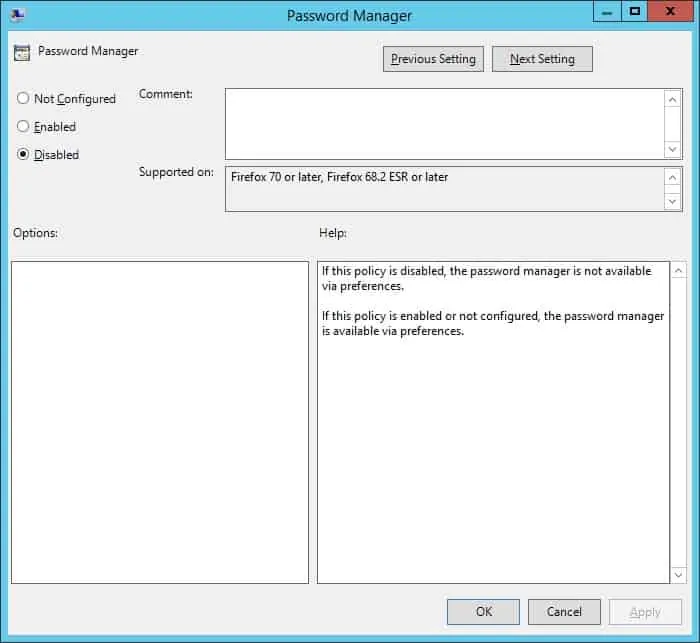
Отключите элемент, названный Предложение для сохранения логинов.
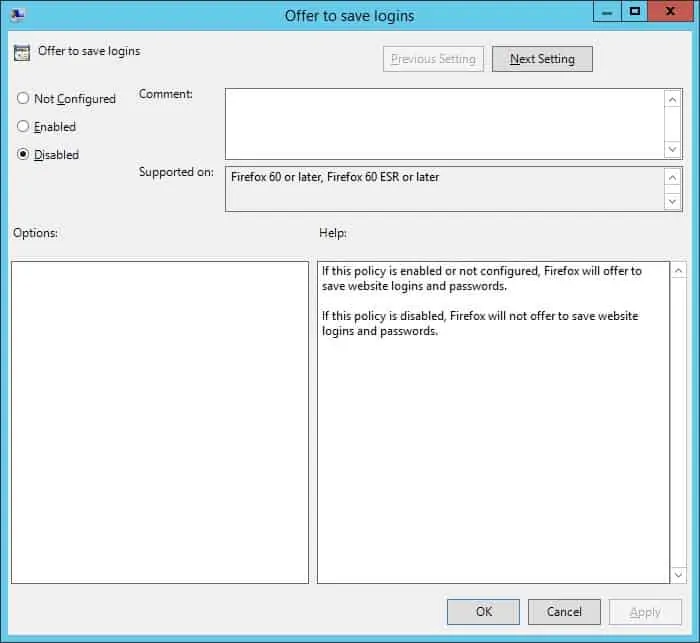
Отключите элемент, названный Предложение для сохранения логинов (по умолчанию).
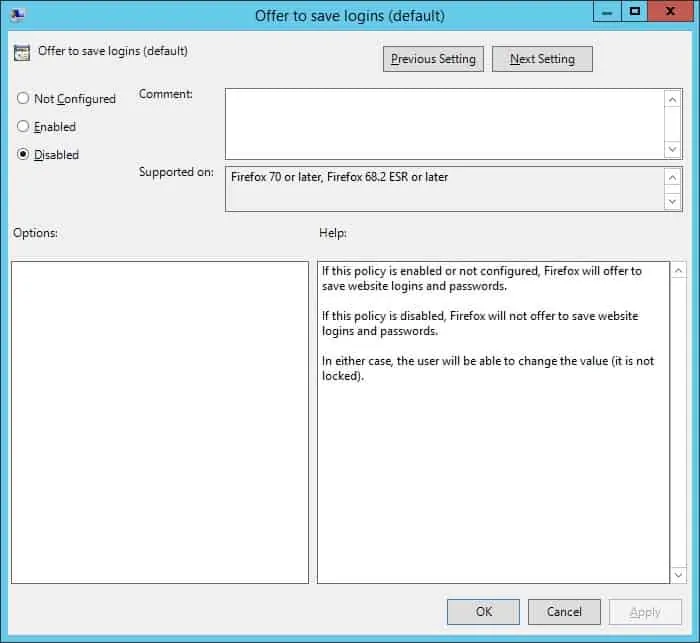
В нашем примере мы настроили систему, чтобы отключить разрешение пользователя на сохранение паролей на менеджере паролей Mozilla Firefox.
Чтобы сохранить конфигурацию групповой политики, необходимо закрыть редактор групповой политики.
Поздравляю! Вы закончили создание GPO.
Учебник GPO - Mozilla Firefox
На экране управления политикой Группы необходимо правильно нажать на желаемую Организационную группу и выбрать возможность связать существующий GPO.

В нашем примере мы собираемся связать групповую политику под названием MY-GPO с корнем домена.

После применения GPO вам нужно подождать 10 или 20 минут.
В течение этого времени GPO будет реплицироваться на другие контроллеры доменов.
На удаленном компьютере доступ к меню Mozilla Firefox.
Выберите опцию под названием Логины и пароли.
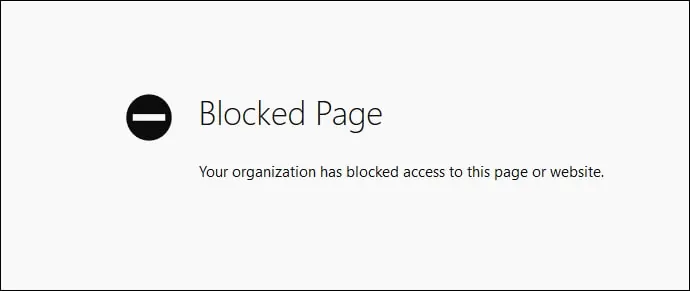
В нашем примере мы использовали GPO, чтобы предотвратить сохранение паролей на Mozilla Firefox.
